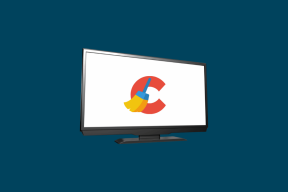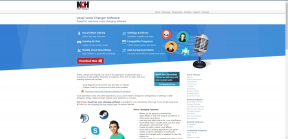Lūk, kā paātrināt Google Chrome
Miscellanea / / November 29, 2021
Google Chrome ir viena no pašlaik visplašāk izmantotajām pārlūkprogrammām, jo lielākā daļa lietotāju, kas izmanto Windows vai Android ierīces, dod priekšroku vieglai un ātrai pārlūkprogrammai, nevis daudzām citām.

Lai gan šķiet, ka tā ir viegla lietojumprogramma, unikālās Google Chrome cilnes patērē daudz CPU atmiņas, un katra cilne atver jaunu procesu.
Google Chrome ir vienkārši lietojams, ātri ielādē tīmekļa lapas, un tajā ir pārsteidzošs paplašinājumu skaits lai palielinātu savu produktivitāti, bet patiešām var aizņemt jūsu CPU atmiņu vairāk, nekā to spēj jebkura cita pārlūkprogramma.
Bet kā risināt situāciju, kad jūsu zibens ātrajai pārlūkprogrammai Chrome ir atpaliekošs ātrums? Tas ir ļoti vienkārši — viena vai vairākas jūsu cilnes padara to gausu, un labākais risinājums būtu tās nogalināt.
Tāpat kā jūsu darbvirsmā, arī Google Chrome ir savs uzdevumu pārvaldnieks, kurā varat redzēt, kuras visas cilnes darbojas un cik daudz atmiņas tās patērē.
Ne tikai atvērtās cilnes, bet arī pārlūkprogrammā esošie Chrome paplašinājumi aizņem noteiktu CPU atmiņas daudzumu un var traucēt jūsu pārlūkprogrammas vienmērīgu darbību.

Lai piekļūtu Chrome uzdevumu pārvaldniekam, ar peles labo pogu noklikšķiniet uz pārlūkprogrammas augšējā paneļa, kurā atrodas cilnes, un izvēlnes apakšdaļā atradīsit opciju “Uzdevumu pārvaldnieks”.
Uzdevumu pārvaldniekam pārlūkā Chrome var piekļūt arī, izmantojot īsinājumtaustiņu Shift+Escape.
Pēc uzdevumu pārvaldnieka atvēršanas noklikšķiniet uz cilnes Atmiņa, lai kārtotu cilnes un paplašinājumus CPU atmiņas lietojuma dilstošā secībā.
Lai padarītu pārlūkošanas pieredzi vienmērīgāku, izslēdziet cilni vai paplašinājumu, izmantojot lielāko CPU atmiņas apjomu — noklikšķinot uz Beigt procesu — vai arī nogaliniet paplašinājumu, kas pašlaik netiek izmantots vai jūs reti izmantojat un vēlams atinstalēt arī viņiem.